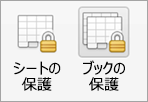ブックのパスワードは、現在のパスワードを知っているすべてのユーザーが変更または削除できます。
注意: Excel for Mac と Word for Mac のパスワードには 15 文字までの制限があります。 そのため、Windows 版の Excel または Word で 15 文字を超えるパスワードによって保護されているブックまたは文書を開くことができません。 そのファイルを Office for Mac で開く場合は、Windows 版の作成者にパスワードの長さを調整するように依頼します。
-
パスワードを変更または削除するブックを開きます。
-
[校閲] タブで、[シートの保護] または [ブックの保護] をクリックします。
-
[ シートの保護を解除 ] または [ブックの保護] をクリックし、パスワードを入力します。
[ シートの保護を解除 ] をクリックすると、シートからパスワードが自動的に削除されます。
-
新しいパスワードを追加するには、[ シートの保護 ] または [ブックの保護] をクリックし、新しいパスワードを入力して確認し、[OK] をクリック します。
ブックからパスワードを削除するには、[ブックの 保護] をクリックし、新しいパスワードを入力せずに [OK] をクリックします 。